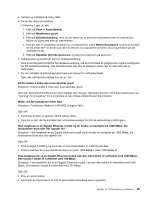Lenovo ThinkCentre M92z (Norwegian) User Guide - Page 107
Problemer med tastatur, mus eller pekeenhet, En eller flere taster på tastaturet virker ikke
 |
View all Lenovo ThinkCentre M92z manuals
Add to My Manuals
Save this manual to your list of manuals |
Page 107 highlights
Gjør slik: • Kontroller at alle kabler og ledninger er godt festet til maskinen og de tilkoblede enhetene. • Kontroller at viftegrillen ikke er blokkert (det er luftstrøm rundt grillen) og at viftene virker når maskinen er slått på. Hvis luftstrømmen er blokkert eller viftene ikke virker, kan maskinen bli overopphetet. • Hvis du har installert SCSI-enheter, må du kontrollere at den siste eksterne enheten i hver SCSI-kjede er avsluttet på riktig måte. (Se i SCSI-dokumentasjonen.) Hvis ikke noe av dette løser problemet, bør du kjøre programmet Lenovo Solution Center. Du finner teknisk hjelp her: Kapittel 11 "Få informasjon, hjelp og service" på side 107. Problemer med tastatur, mus eller pekeenhet Velg symptomet fra denne listen: • "En eller flere taster på tastaturet virker ikke" på side 95 • "Musen eller pekeenheten virker ikke" på side 95 • "Pekeren beveger seg ikke jevnt på skjermen sammen med musen" på side 96 • "Fingeravtrykkleseren virker ikke" på side 96 • "Det trådløse tastaturet virker ikke" på side 96 En eller flere taster på tastaturet virker ikke Symptom: En eller flere taster på tastaturet virker ikke. Gjør slik: • Kontroller at tastaturkabelen er godt festet til tastaturkontakten på maskinen. • Hvis du bruker et Enhanced Performance USB-tastatur og en eller flere Rapid Access-knapper er de eneste tastene som ikke virker, er det mulig at disse knappene er satt ut av funksjon, eller at de ikke er tildelt noen funksjoner. Bruk hjelpen i programmet for tilpasning av Enhanced Performance-tastaturet til å finne ut hva som er problemet med Rapid Access-knappene. • I Windows 7 gjør du slik: 1. Klikk på Start ➙ Kontrollpanel. 2. Klikk på Maskinvare og lyd. 3. Klikk på Enheter og skrivere. 4. Dobbeltklikk på USB Enhanced Performance Keyboard. Programmet for tilpasning av USB Enhanced Performance-tastaturet starter. Hvis dette ikke løser problemet, leverer du maskinen og tastaturet til service. Du finner mer om dette i Kapittel 11 "Få informasjon, hjelp og service" på side 107. Musen eller pekeenheten virker ikke Symptom: Musen eller pekeenheten virker ikke. Gjør slik: • Kontroller at kabelen til musen eller pekeenheten er godt festet til riktig port på maskinen. Kabelen til musen skal kobles til museporten, den serielle porten eller USB-porten, det avhenger av hvilken type mus du har. Noen tastaturer har integrerte USB-porter som kan brukes til en USB-mus eller USB-pekeenhet. • Kontroller at enhetsdriverne for musen eller pekeenheten er riktig installert. Kapittel 10. Problemløsing og feilsøking 95